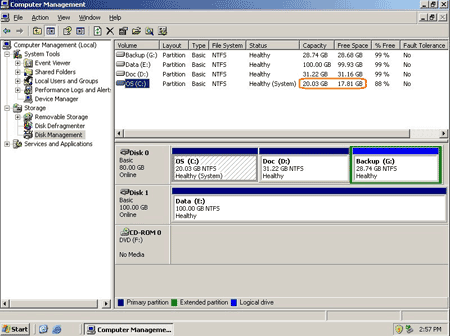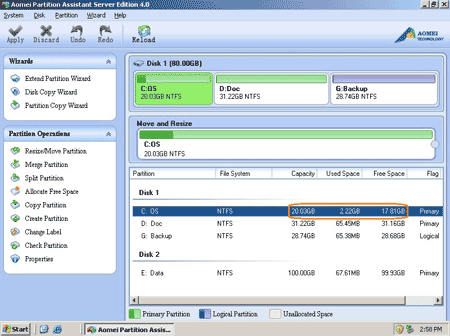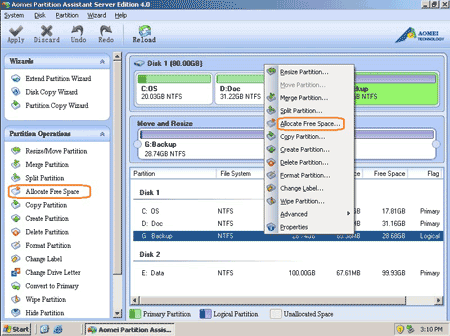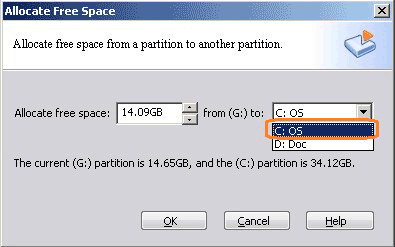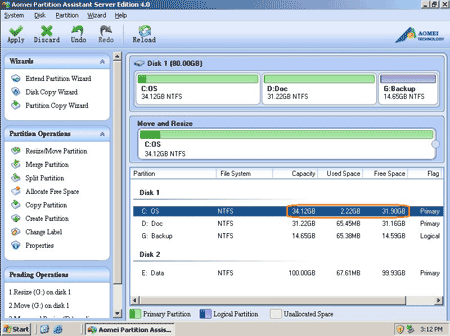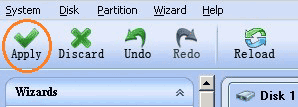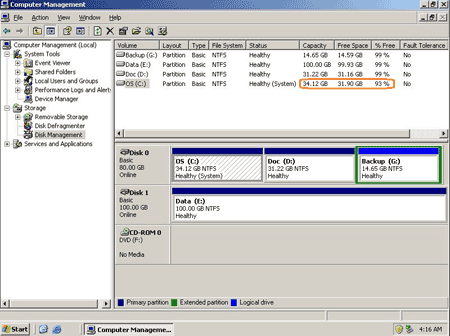2008 Serverの構築中に、ハードディスクパーティションのすべてのサイズが慎重に割り当てられます。 ただし、状況は変化しており、スケジュールされたサイズは、特にシステムパーティションのニーズを常に満たすとは限りません。 Windows 大規模な更新やその他の理由をダウンロードし続けます。
システムパーティションの領域が不足し、貴重な未割り当て領域に苦労している場合、新しいプログラムをインストールできません。たとえば、サーバーのパフォーマンス全体が低下し、コンピューターの速度が大幅に低下します。 幸い、最近では 配布 Windows 2008サーバーディスクドライブ 削除またはフォーマットせずに Partition Magic サーバー ソフトウェアを使用すると、データを失うことなく、パーティションを分割、マージ、既存のシステムまたはデータパーティションを縮小および拡張できます。
再分割する方法 Windows 2008サーバーディスクドライブ?
XNUMXつの選択肢:
1. システム パーティションとデータ パーティションを直接マージすることを検討してください。 パーティションをマージすると、既存のデータ パーティションが失われるため (パーティションをマージすると、ファイルは別のパーティションに転送されます)、再パーティションはお勧めしません。 Server 2008 パーティションをマージすることでディスクドライブを統合しますが、これを行うことにこだわる場合は、参照してください。 マージする方法 Windows Server 2008 パーティション.
2.データパーティションを縮小し、システムパーティションを拡張します。 それも非常に簡単です 配布 Windows 2008サーバー パーティションのサイズ変更によるディスクドライブ。 ディスクマップをドラッグして移動するだけです 既存のデータパーティションを縮小する システムCドライブを拡張するための未割り当て領域を取得します。パーティションを削除、フォーマット、またはサーバーを再構築する必要はありません。
パーティション分割時にデータのセキュリティを確保 Windows 2008サーバー
サーバーコンピュータは通常、最も重要な分類され、毎日使用されるファイルを格納するため、セキュリティと安定性は間違いなくサーバーコンピュータにとって最も重要な側面です。 ただし、サーバーコンピューターでわずかなエラーが発生しても、ネットワーク全体が外部に公開される可能性があります。 と 強化されたデータ保護テクノロジー 内蔵 Partition Magic サーバー、再パーティション化するときにデータセキュリティについて心配する必要はありません Windows 2008サーバー。
システムパーティションを拡張する手順 Windows 2008サーバー
まず、ディスク管理でディスクパーティションのレイアウトを確認します。 ドライブC:D:とG:がディスク0にあります。G:から領域を取得してC:ドライブを拡張します。
ステップ1:起動 Partition Assistant Serverエディション、すべてのディスクパーティションが表示され、レイアウトはディスク管理と同様です。
ドライブG:を右クリックし、[空き領域の割り当て]を選択します。
ステップ2:ポップアップウィンドウで、G:から縮小してC:ドライブに追加するスペースの数を入力します。
[OK]をクリックすると、メインウィンドウに戻り、ドライブGが14.65GBに減少し、Cドライブが34.12GBに増加したことがわかります。
ステップ 3: 左上の「適用」ボタンを押して、サイズ変更を開始します。
数分で完了です。 ディスク管理でもう一度確認してください。そうです、パーティションは正常にサイズ変更されました。
結論として、サイズを変更するには server 2008 どのパーティションを縮小し、どのパーティションに空き領域を追加するかを選択するだけで、任意のパーティションのサイズを簡単に変更できます。 このプログラムを実行する前に、すべてのファイルとアプリケーションを閉じたので、パーティションのサイズ変更は Windows 再起動しなくても、すごい?
エンタープライズユーザーの場合 Partition Assistant Unlimitedエディション 社内で無制限に使用できるようにして、時間とお金を節約します。 ダウンロード partition magic サーバー無料 追跡して、どのように機能するかを確認 配布 Server 2008 ディスクドライブ。